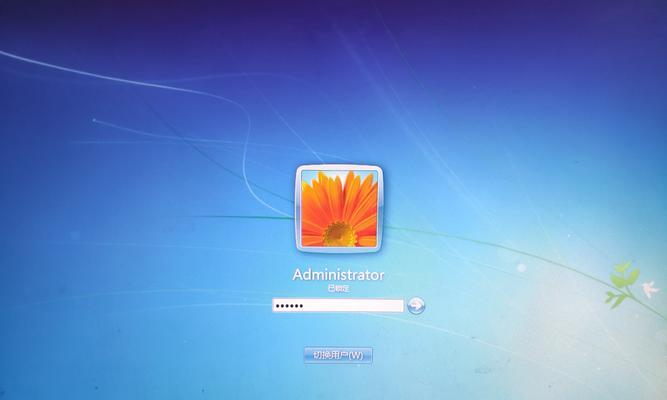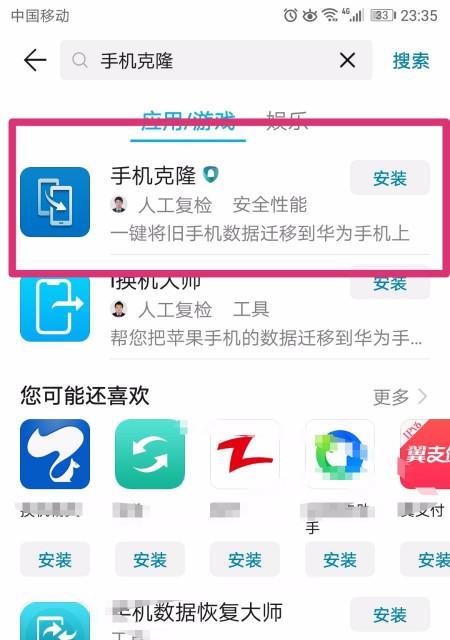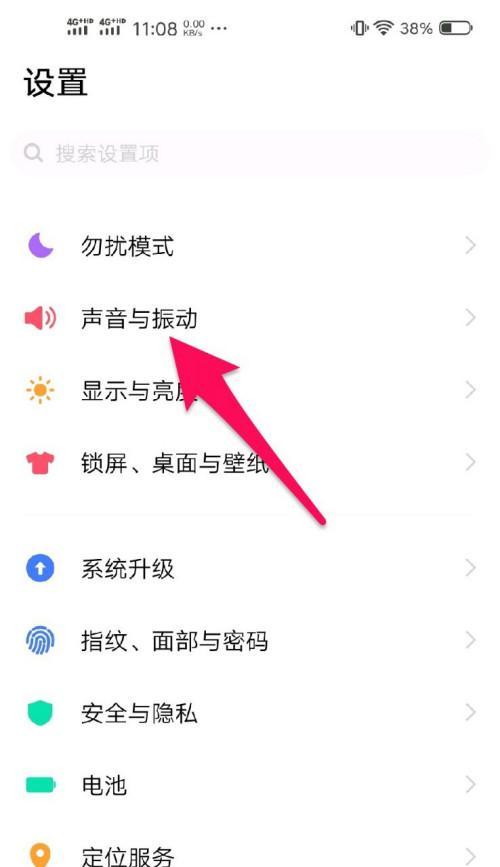电脑投影仪不显示的解决办法(排查和修复投影仪显示问题的实用技巧)
电脑投影仪在现代办公和教育环境中扮演着重要的角色,但有时候会出现不显示的问题,给工作和学习带来困扰。本文将介绍一些常见的排查方法和解决办法,帮助您快速解决电脑投影仪不显示的问题。

检查连接线
1.确保电脑和投影仪之间的连接线插紧,不松动。
2.如果使用了适配器或转换器,检查其是否正常工作。

3.尝试更换连接线或适配器,看是否能够解决问题。
调整显示设置
1.检查电脑的显示设置,确保选择了正确的投影模式。
2.尝试切换到扩展模式或复制模式,看是否能够显示图像。

3.调整分辨率和屏幕比例,可能会对显示产生影响。
检查投影仪设置
1.检查投影仪的输入源设置,确保选择了正确的输入源。
2.检查投影仪的信号源选择,确认是否选择了正确的信号源。
3.尝试调整投影仪的亮度、对比度和色彩设置,可能会改善图像显示效果。
重启电脑和投影仪
1.关闭电脑和投影仪,并断开电源。
2.等待一段时间后重新连接电源,并开启电脑和投影仪。
3.有时候,重新启动可以解决一些临时性的显示问题。
更新图形驱动程序
1.检查电脑的图形驱动程序是否过期。
2.如果过期,前往制造商的官方网站下载并安装最新的驱动程序。
3.更新图形驱动程序有时可以修复显示问题。
检查硬件故障
1.检查投影仪的灯泡是否需要更换,如果灯泡损坏可能会导致显示问题。
2.检查投影仪的风扇是否正常运转,过热也可能导致显示异常。
3.如果以上方法都无效,可能需要联系专业维修人员检查硬件故障。
清洁和维护
1.清洁投影仪的镜头和滤网,确保没有灰尘和污垢影响图像质量。
2.定期检查投影仪的通风口,并保持周围环境的通风良好。
3.给投影仪进行定期维护,如更换滤网、清洁内部灰尘等。
检查操作系统更新
1.确保电脑的操作系统已经更新到最新版本。
2.有时候,操作系统的更新可以修复一些与显示相关的问题。
尝试其他电脑或设备
1.如果有其他电脑或设备可用,尝试连接到投影仪上,检查是否显示正常。
2.如果其他设备能够正常显示,可能是电脑本身的问题,需要进行进一步排查。
联系厂商技术支持
1.如果以上方法都无效,建议联系投影仪制造商的技术支持部门寻求帮助。
2.提供详细的故障描述和相关信息,他们可能能够为您提供更具体的解决方案。
避免共享屏幕问题
1.避免在多个设备之间频繁切换共享屏幕,可能会导致投影仪无法正常显示。
2.尽量使用一台设备进行投影,以减少共享屏幕带来的问题。
准备备用投影仪
1.在关键时刻,备用投影仪可以解决突发的显示问题。
2.准备一台备用投影仪作为替代方案,以防万一。
及时更新软件和固件
1.定期检查并更新投影仪的软件和固件版本。
2.更新软件和固件可以修复一些与显示相关的软件问题。
定期维护和保养
1.定期进行投影仪的维护和保养,以延长其寿命和提高性能。
2.清洁灰尘、更换灯泡和滤网等保养工作非常重要。
本文介绍了解决电脑投影仪不显示的问题的常见方法,包括检查连接线、调整显示设置、检查投影仪设置、重启电脑和投影仪、更新图形驱动程序、检查硬件故障、清洁和维护等。在遇到问题时,可以按照这些方法逐步排查和解决。同时,定期维护和保养投影仪,更新软件和固件也是预防问题的重要措施。如有需要,不要犹豫联系厂商技术支持获取更多帮助。
版权声明:本文内容由互联网用户自发贡献,该文观点仅代表作者本人。本站仅提供信息存储空间服务,不拥有所有权,不承担相关法律责任。如发现本站有涉嫌抄袭侵权/违法违规的内容, 请发送邮件至 3561739510@qq.com 举报,一经查实,本站将立刻删除。
- 站长推荐
- 热门tag
- 标签列表
- 友情链接